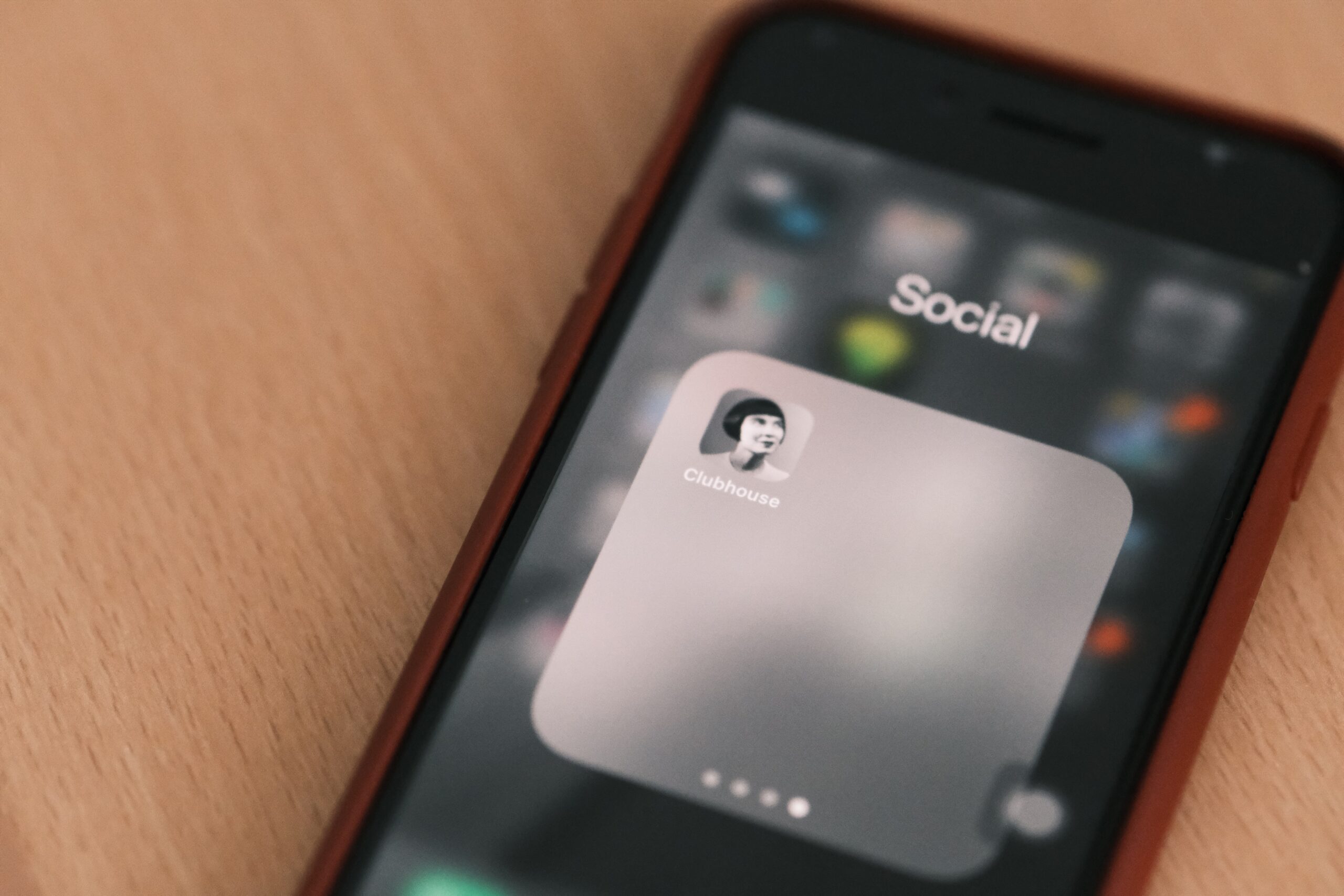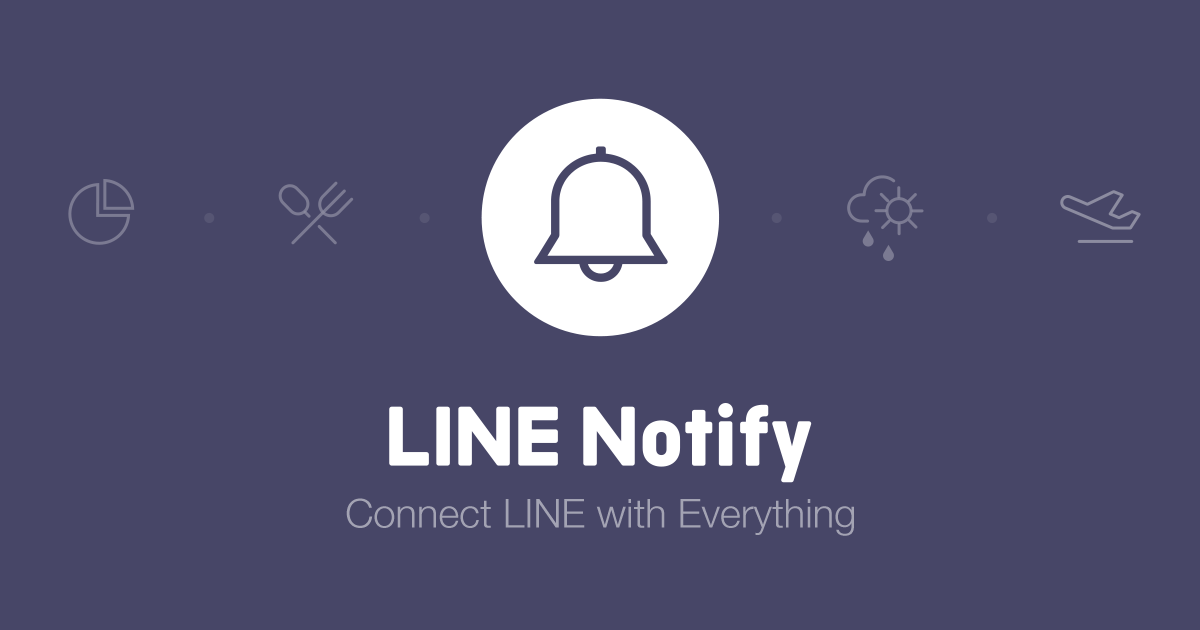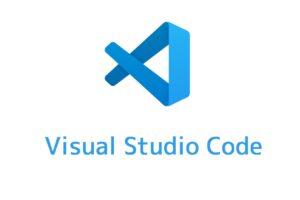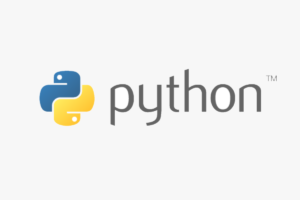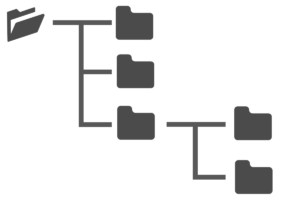Pythonで株価と為替相場(円/$)を取得して掛け合わせて表示する。
という基礎中の基礎のスクレイピングプログラムを作成しました。
ただ、これだと計算結果はPCで確認しなければいけません。

ということで、計算結果をLINEに送る設定をしていきたいと思います。
これまでのプログラム作成過程はコチラ↓






最終的なプログラム
最終的にはここまでもっていきたい。
保有している株の株価、為替(USD/円)を掛け合わせてLINEに送る
②欲しい情報だけ抜き出す(Beautifulsoup)
③株価と為替を掛け算
⑤batファイルを決まった時間に実行する(Windows標準のタスクスケジューラ)
②トークルームのトークンを発行
③そこに送信するプログラムを組む
②エクセルに書き込むコードLINEに送る
自動化できてうれしい。空き時間でゆっくりとコーヒー。
細かく分解するとこんな感じですね!
それぞれの細かい解説は別の記事でしているので、そちらを参考にしてください。
この記事でやること
PythonでLINEを操作するプログラムを作っていきます。
②トークルームのトークンを発行
③そこに送信するプログラムを組む
これができるようになると、公式アカウントの運営を自動化することができるようになって便利だよ!
①LINE Notifyにログイン
コンテンツLINEと外部のサービスやアプリを連携して通知を受け取れるサービス
下のリンクをクリック。
右上の「ログイン」をクリック。
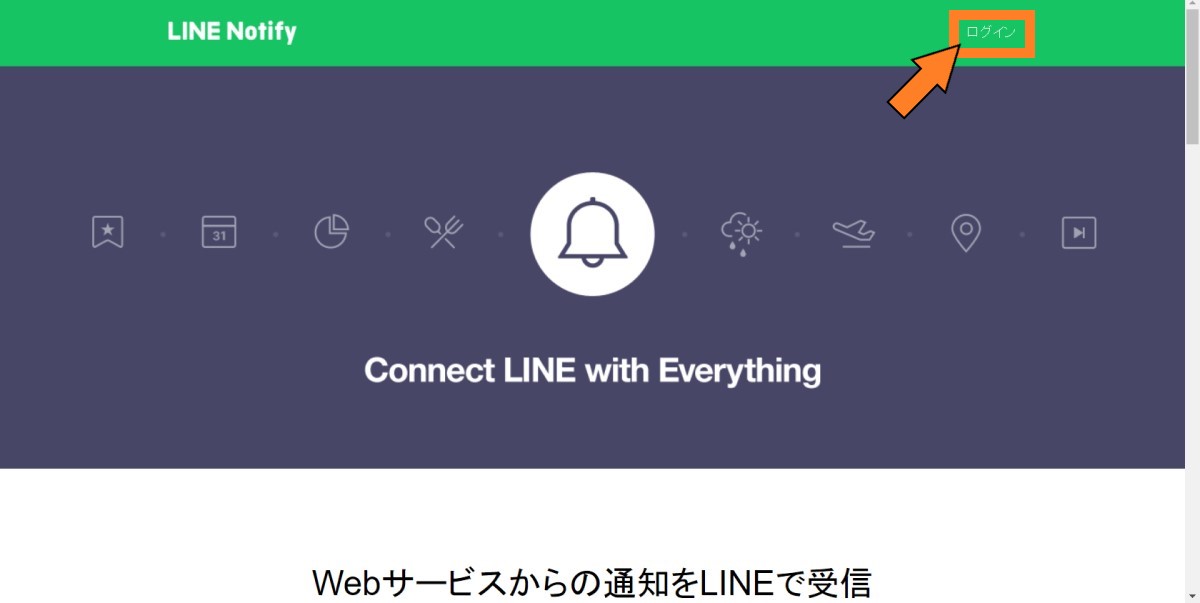
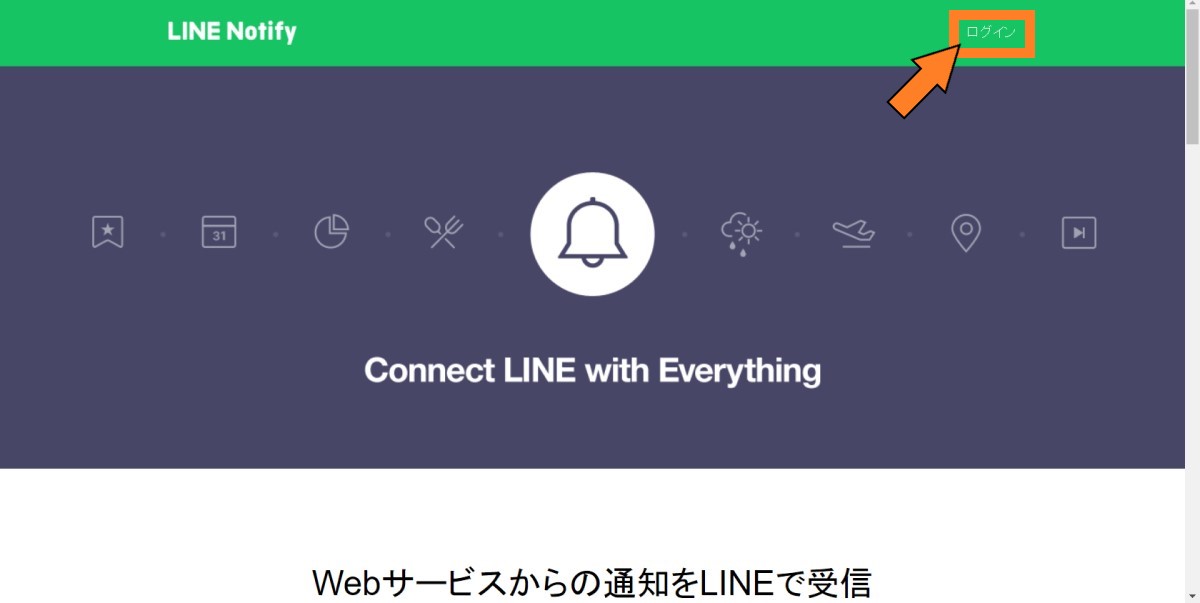
ココ!
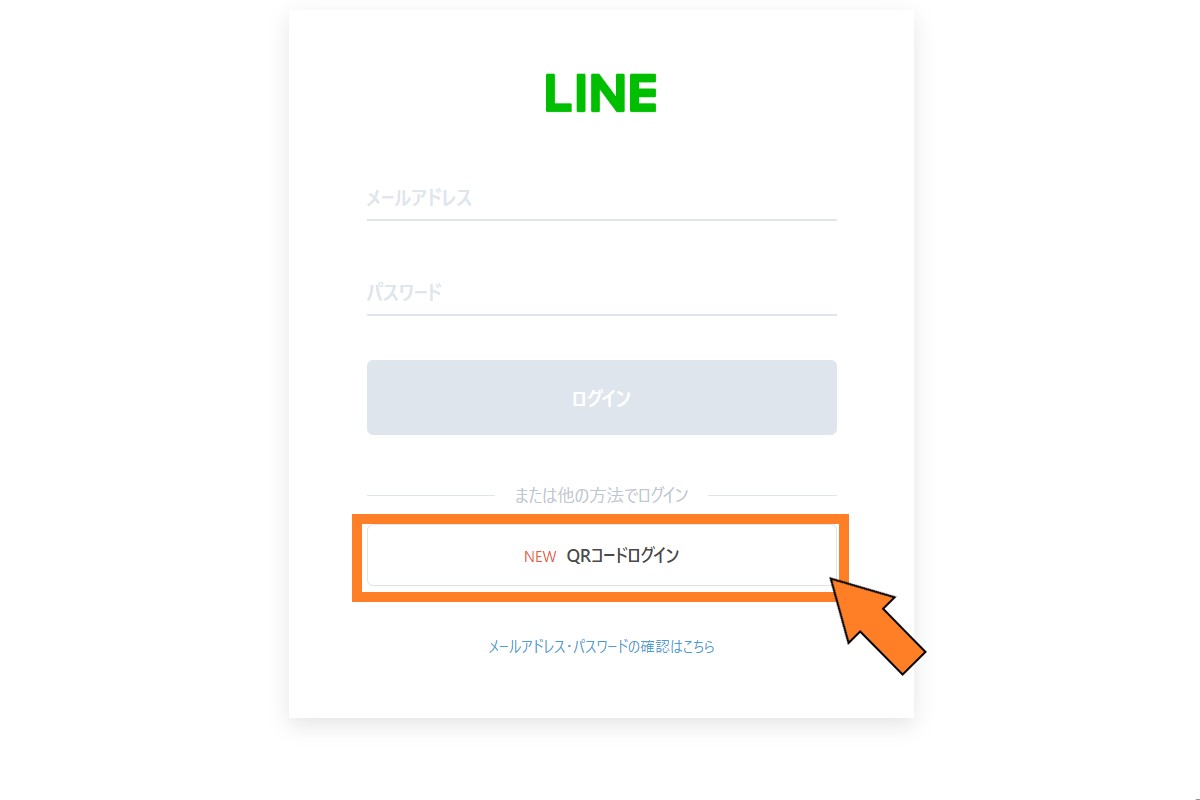
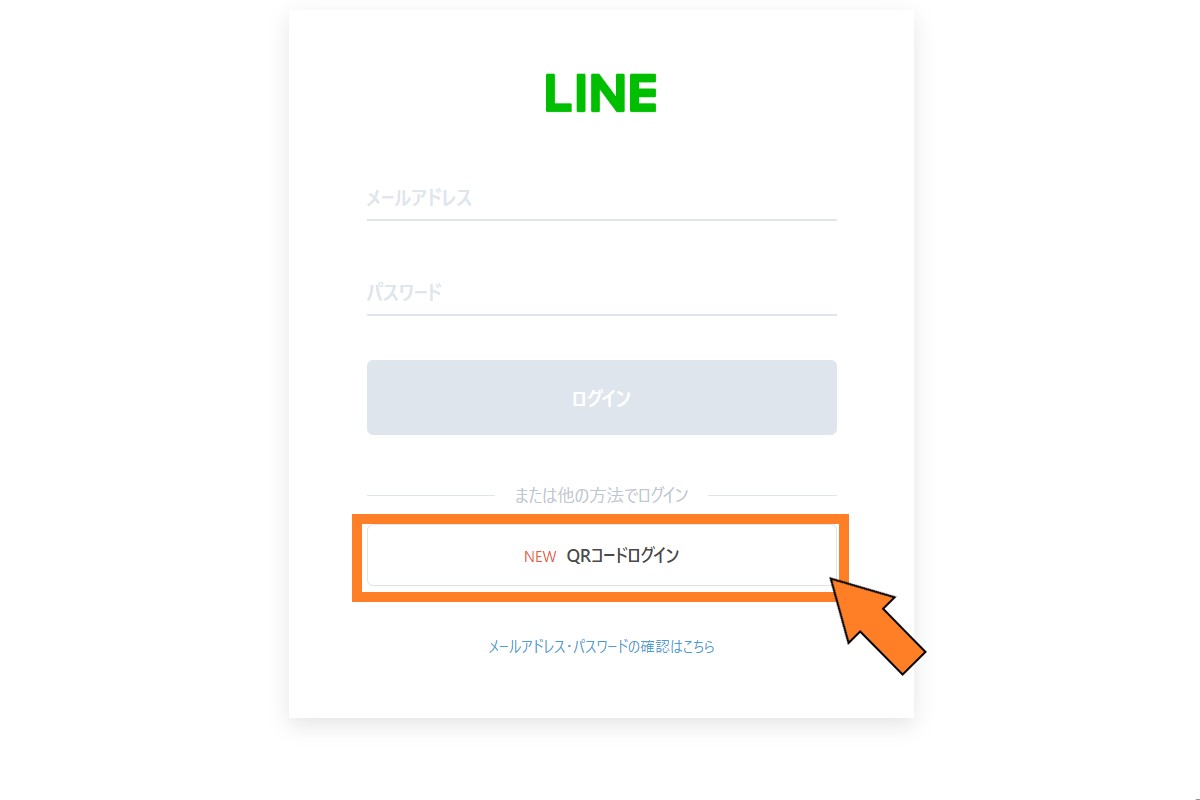
「QRコードでログイン」をクリック
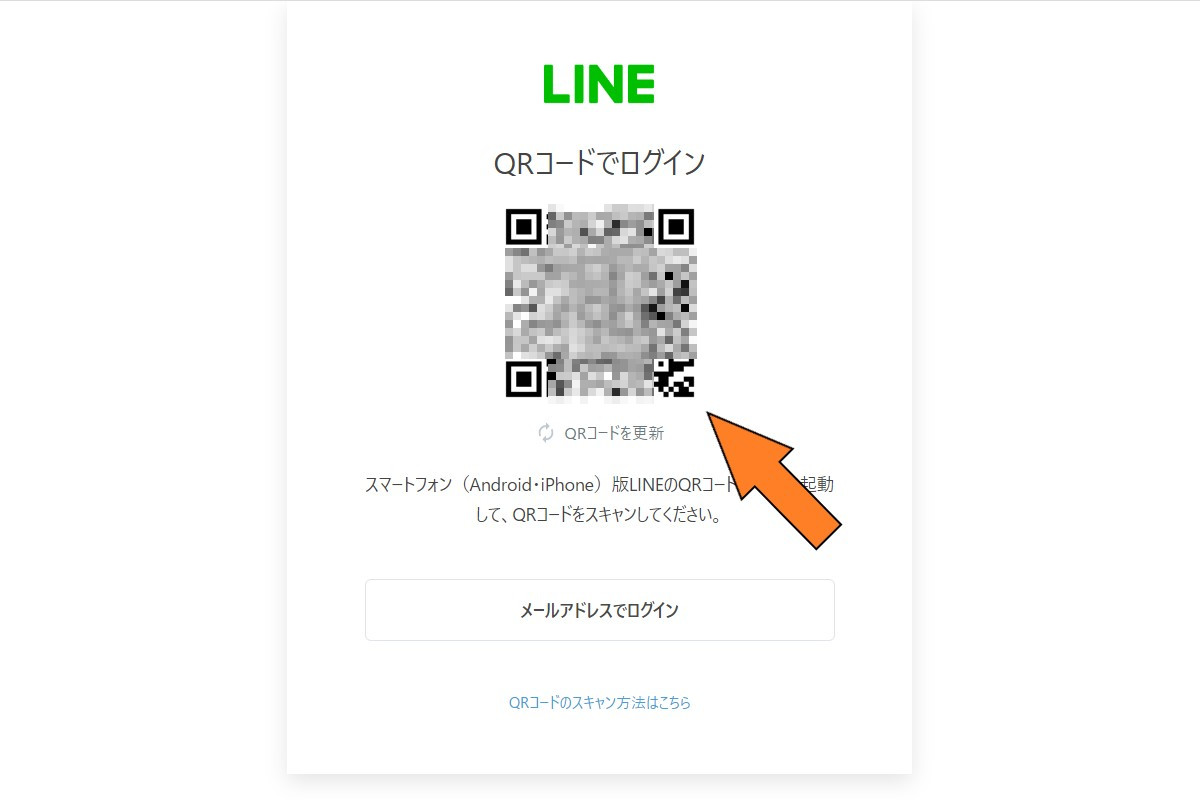
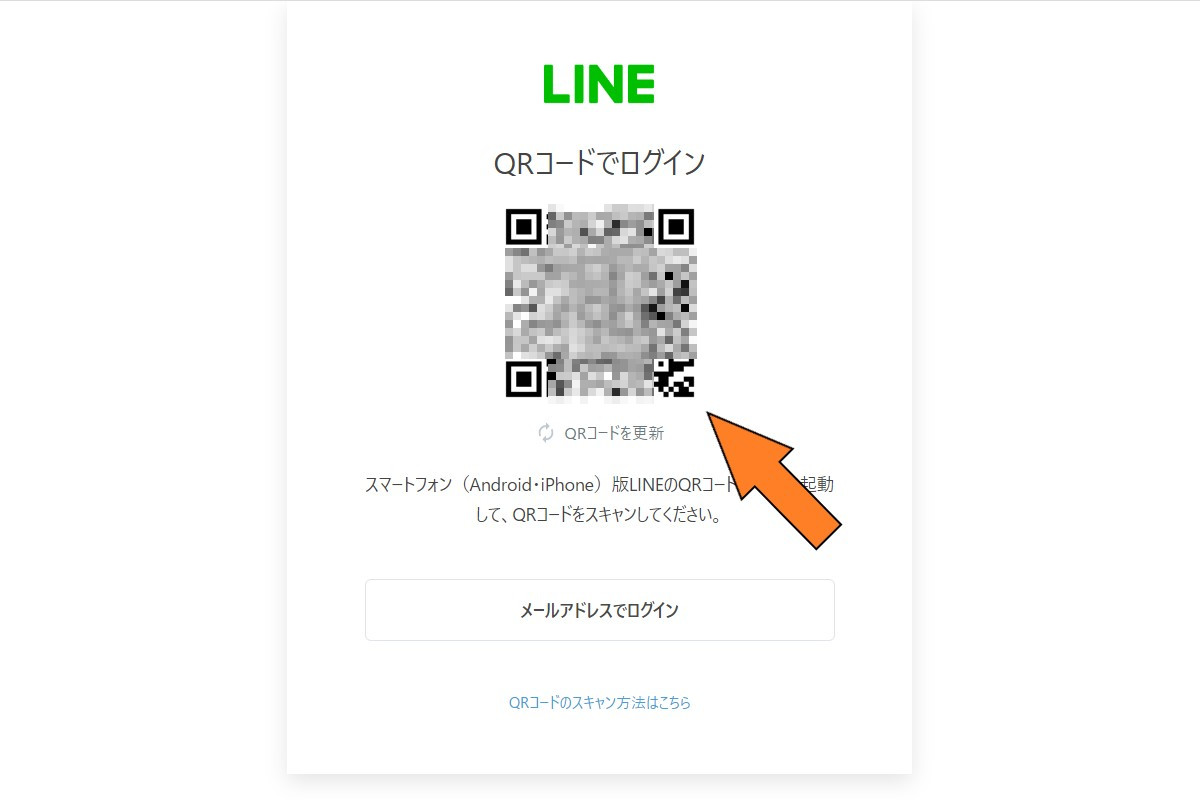
PC画面に表示されたQRコードをスマホのLINEアプリで読み取り
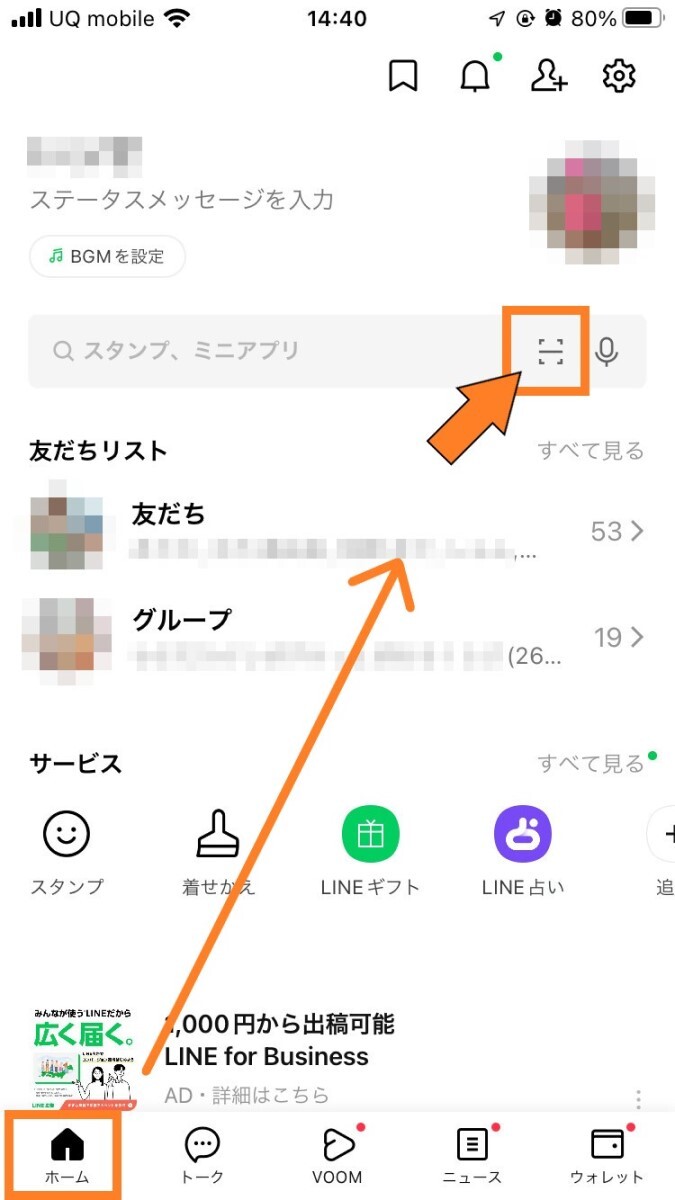
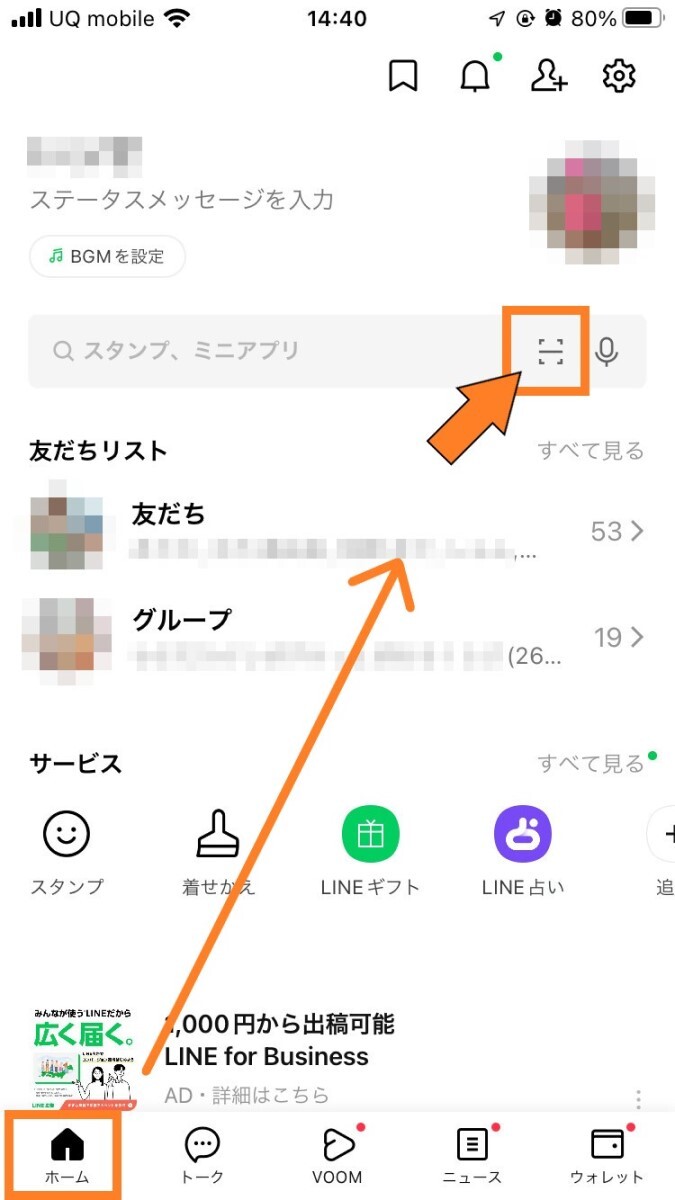
「ホーム」→マイクの隣がQRコードリーダー


PC画面のQRコードを読み取る
PC画面のQRコードをスマホのLINEアプリで読み取ると、PC画面に4桁の数字が表示されます。
スマホ画面で4桁の数字を入力して本人確認をしましょう!
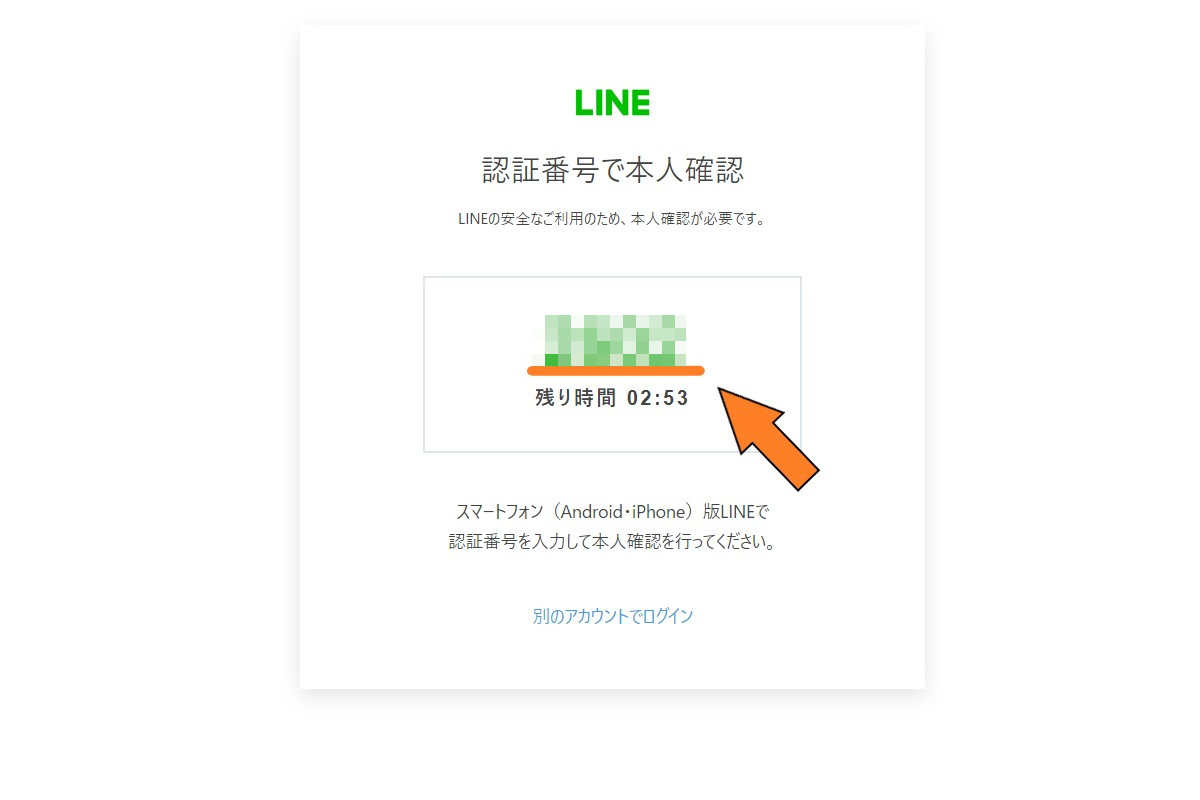
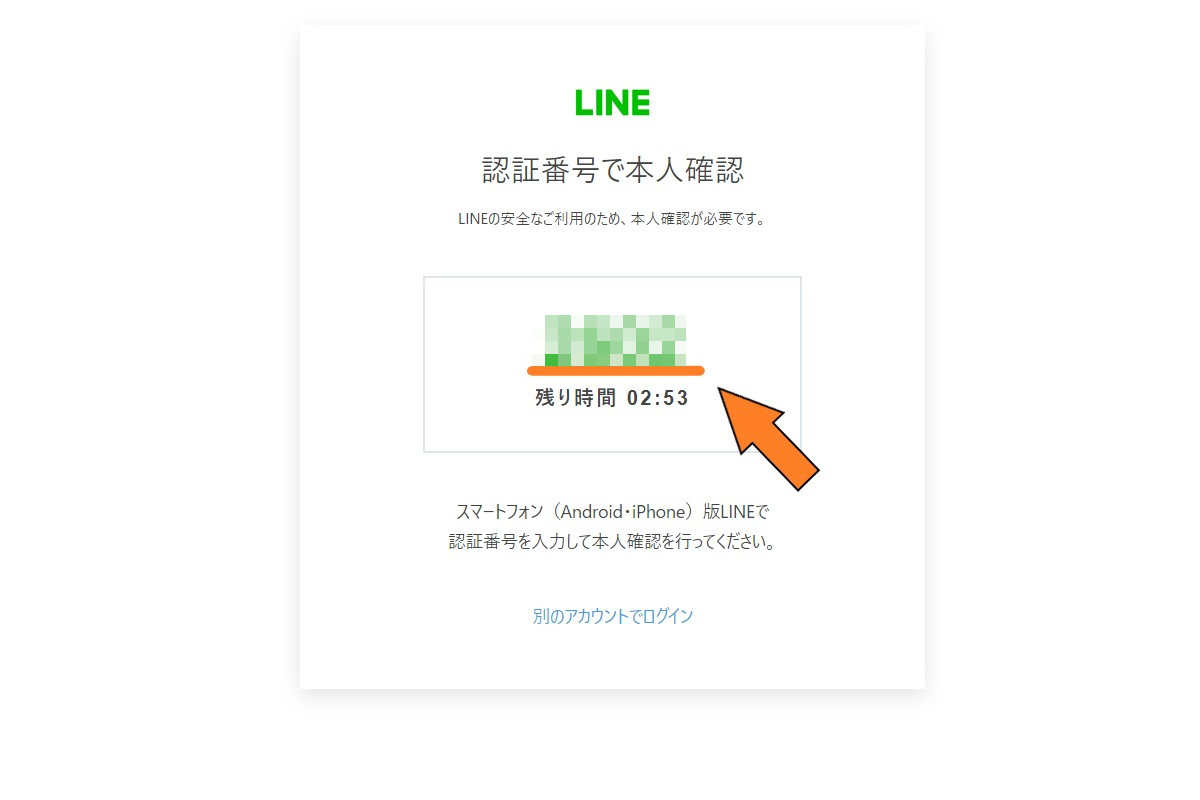
PC画面の4桁の数字を…
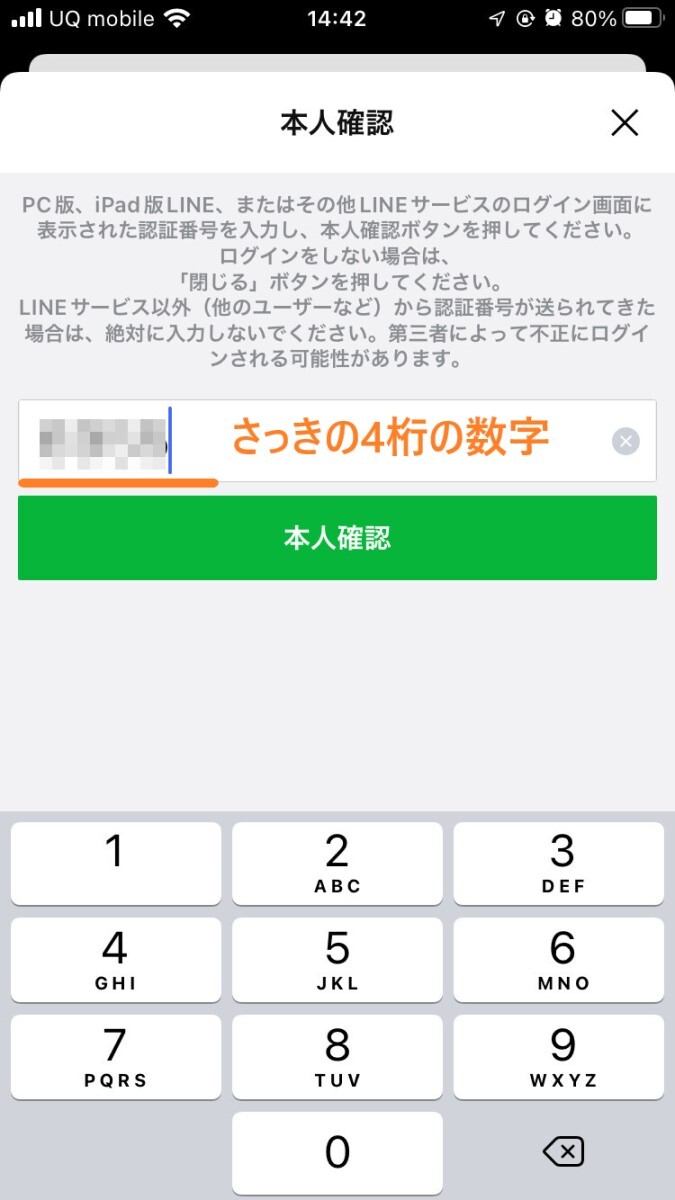
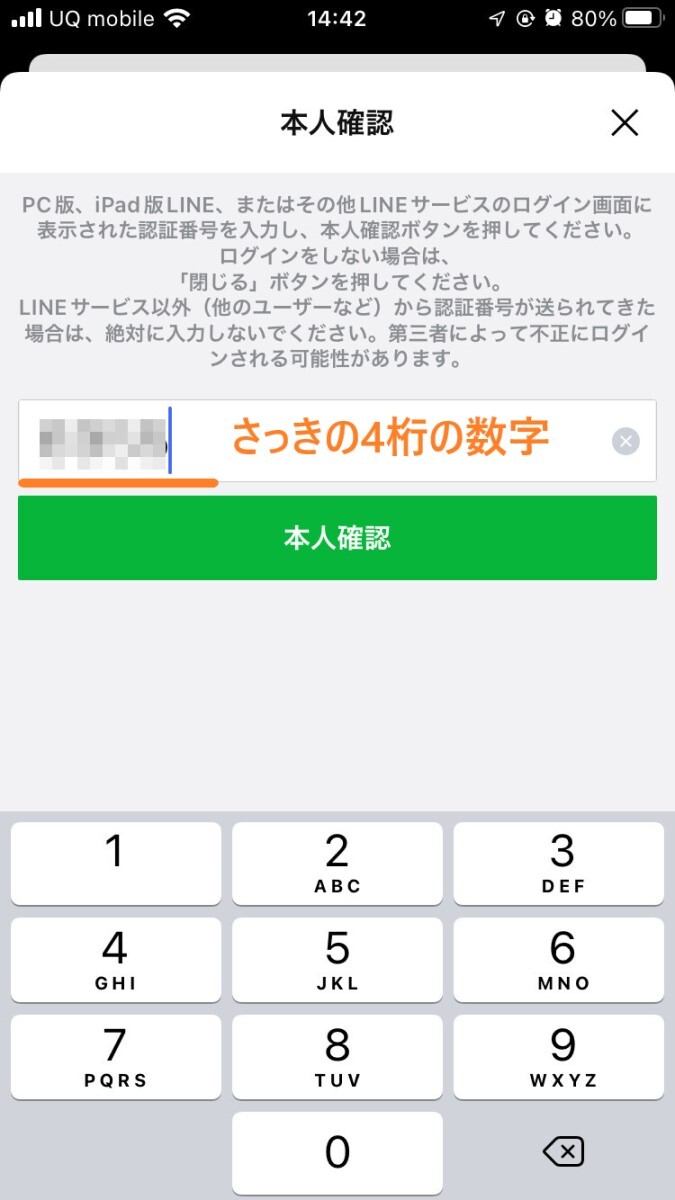
スマホ画面の入力欄へ!
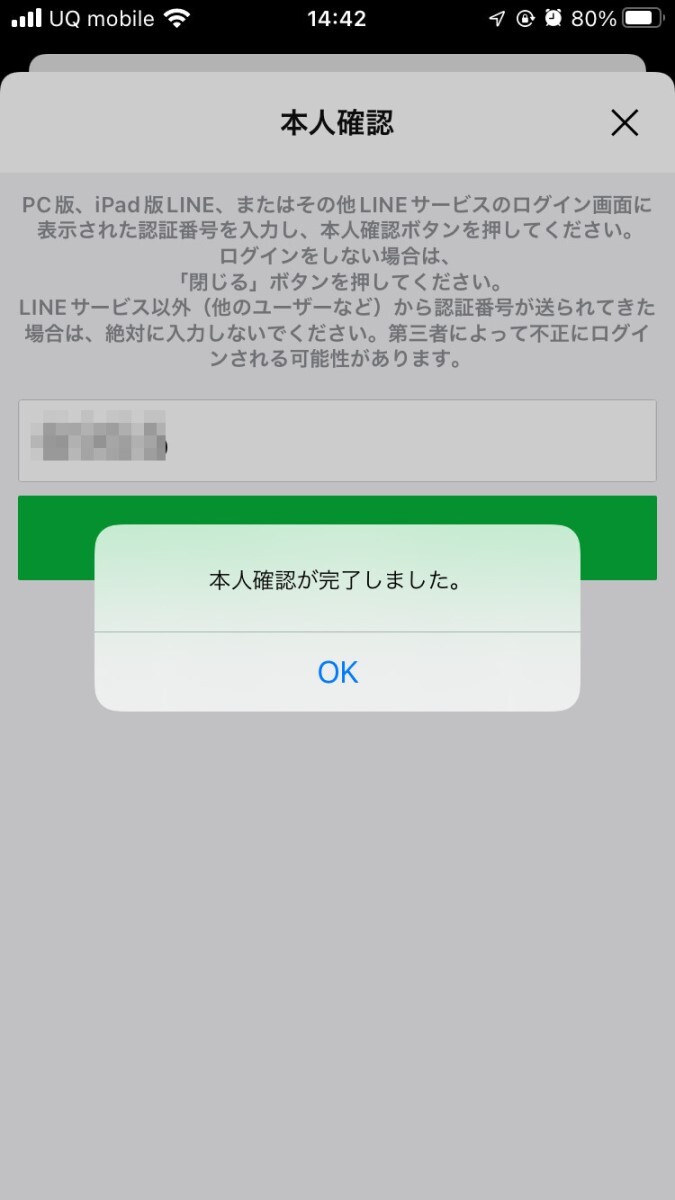
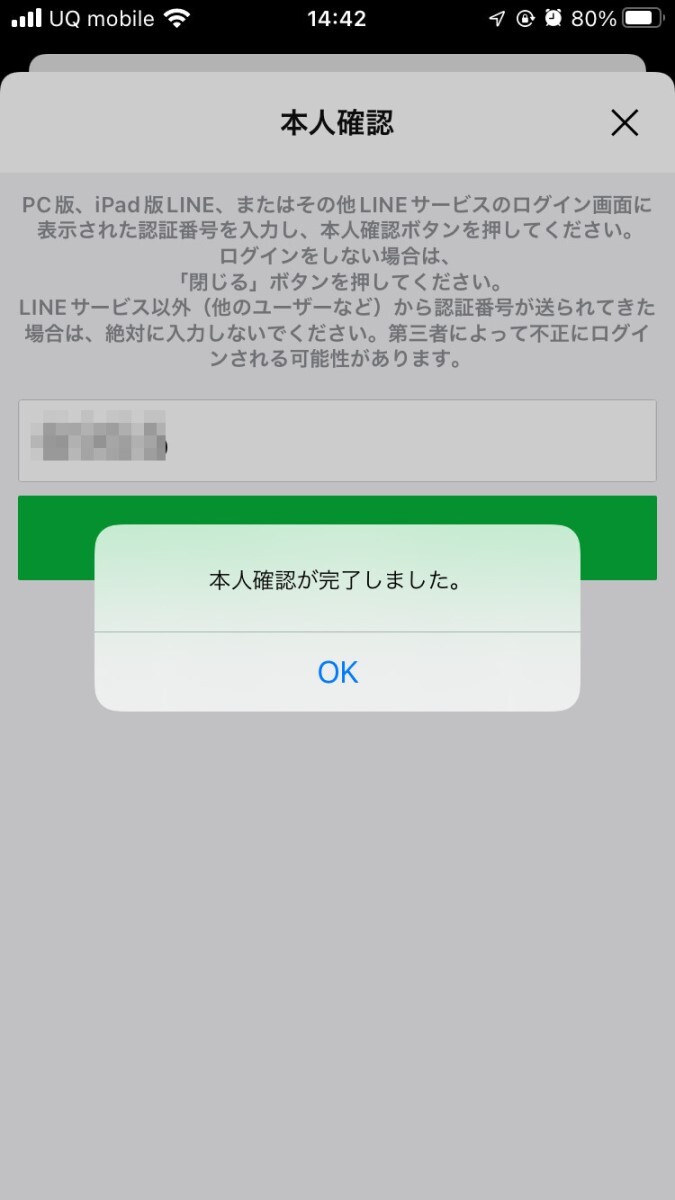
本人確認完了です!
LINE Notifyを友達追加しておきましょう!
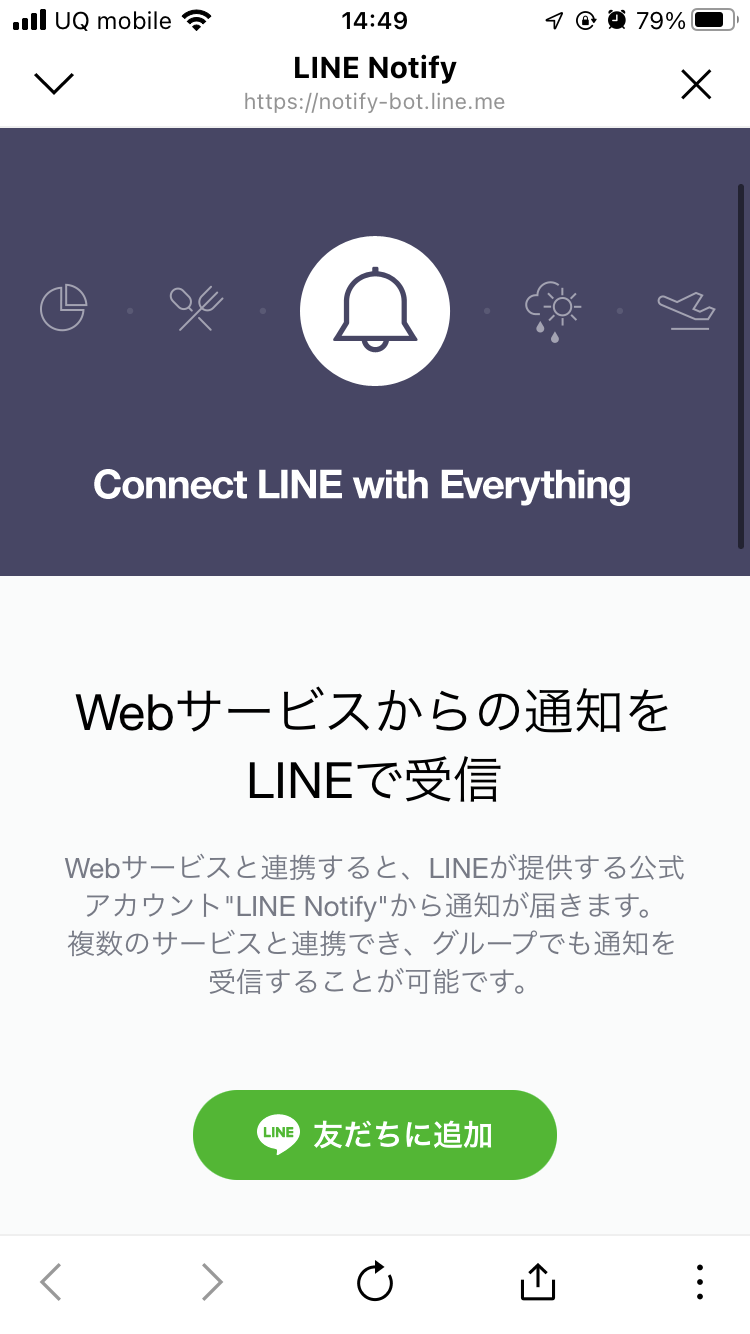
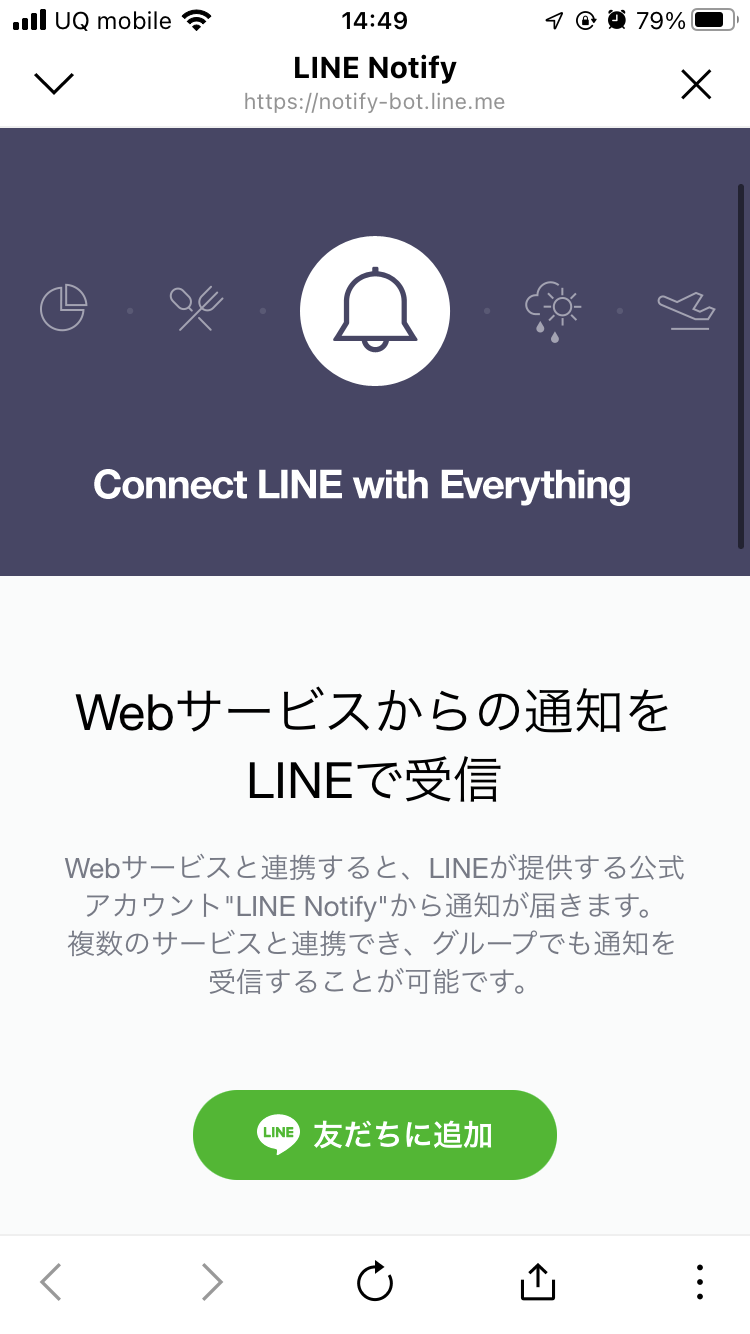



↑実際よくわかってない
LINE Notifyでできること
今のところ、僕が使っているのは1種類の使い方。
Pythonで収集した情報をLINEに送信する
これだけです。
上手いことすれば、もっと色んなことをできるんだろうけど、自分に必要なスキルから身に着けるのが大事。
Pythonでスクレイピングした情報をLINEに送信
この記事の本題に入ります。
PythonのプログラムでLINE Notifyを使うには『LINEトークン』が必要です。
簡単に言うと、自分のLINE Notfyにメッセージを送るためのIDみたいなもの。
まずはこれを取得していきます!
まずはLINE Notifyにログイン!
ログインの仕方は2通り。
- 普通にアドレスとパスワードでログイン
- QRコードでログイン
ほとんどの人はスマホを常に持ってると思うのでQRコードでログインが楽!
ログインしたら、右上の「マイページ」をクリック。
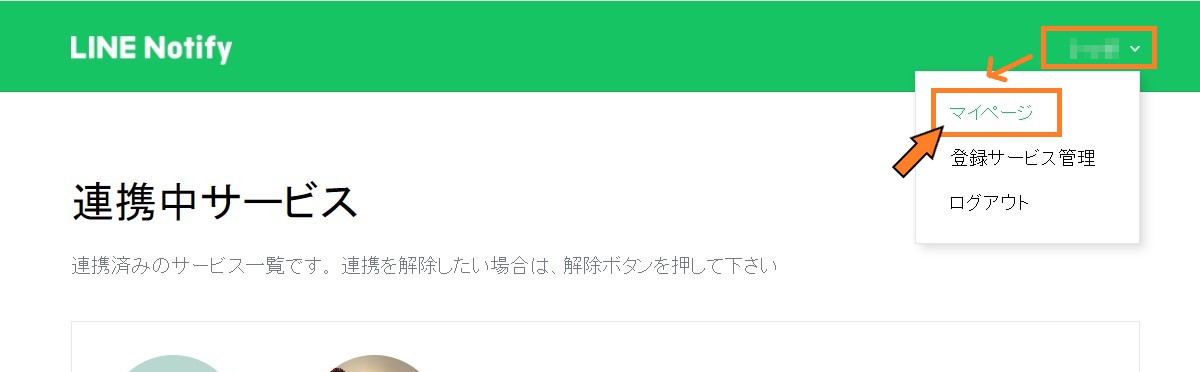
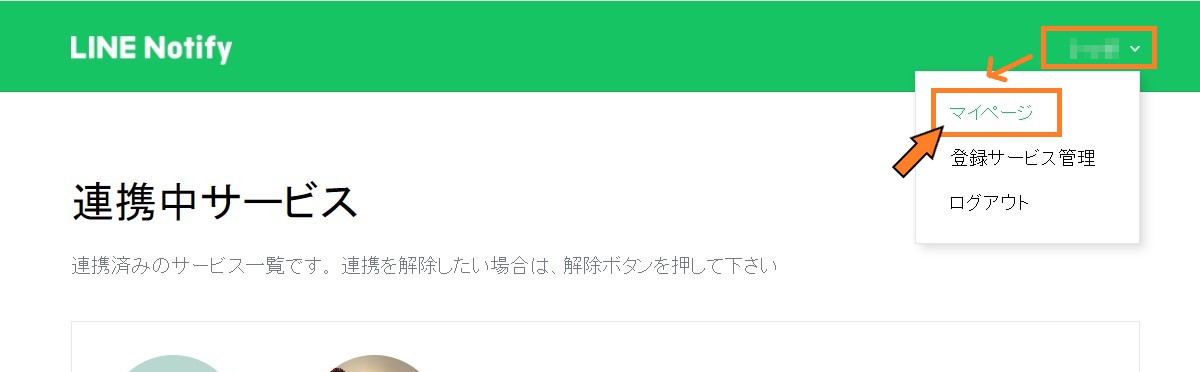
「名前」→「マイページ」
画面を下にスクロールすると、「トークンを発行する」ボタンがあるのでクリック。
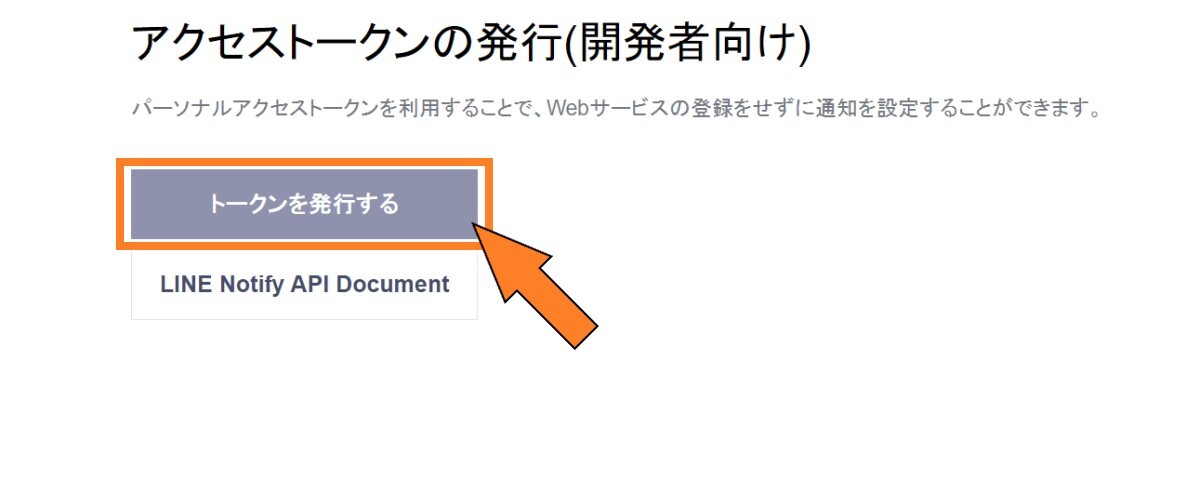
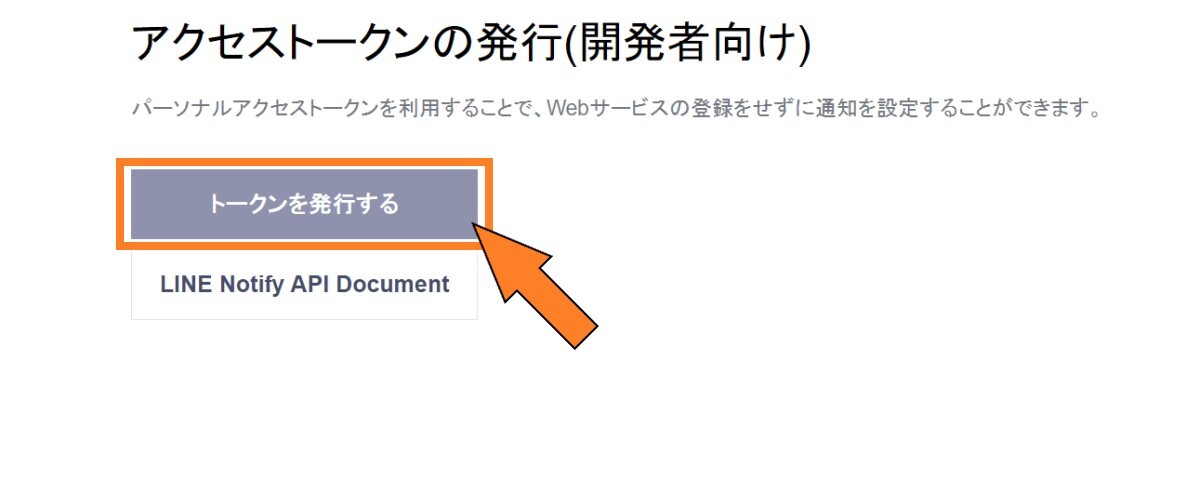
かなり下の方
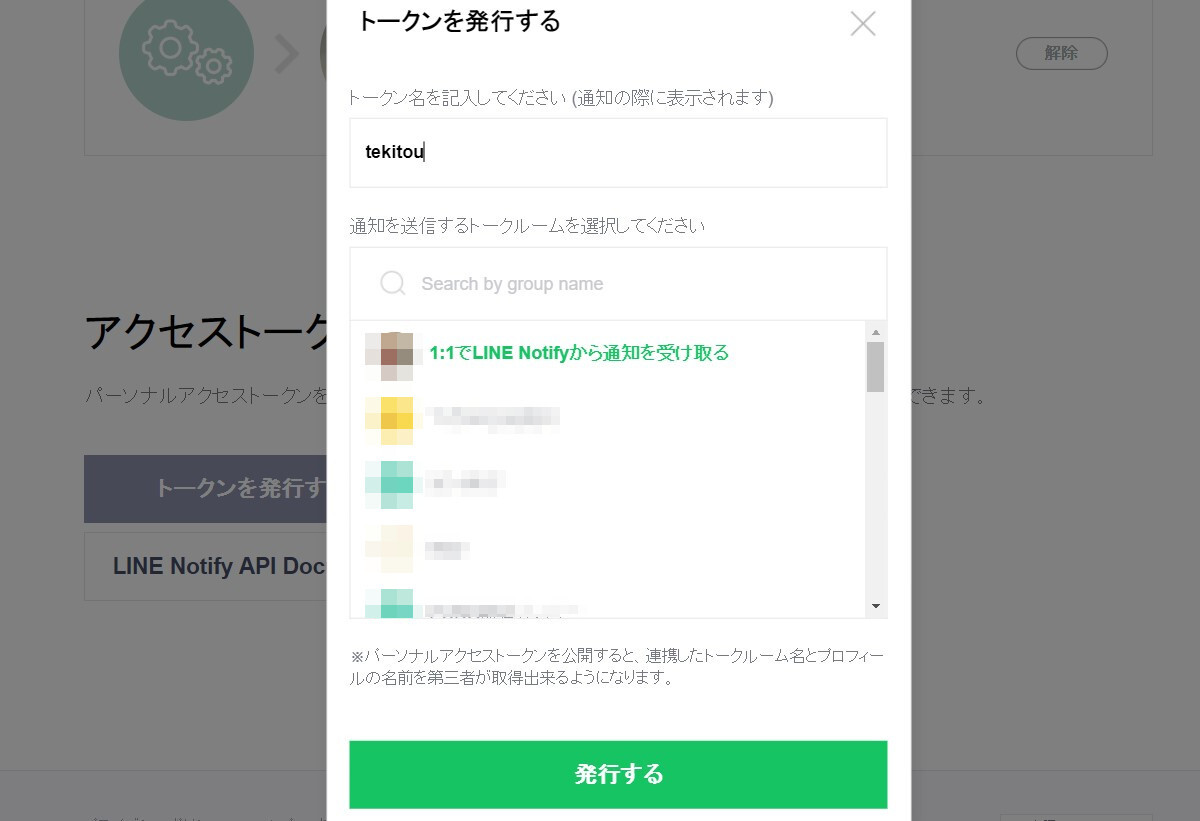
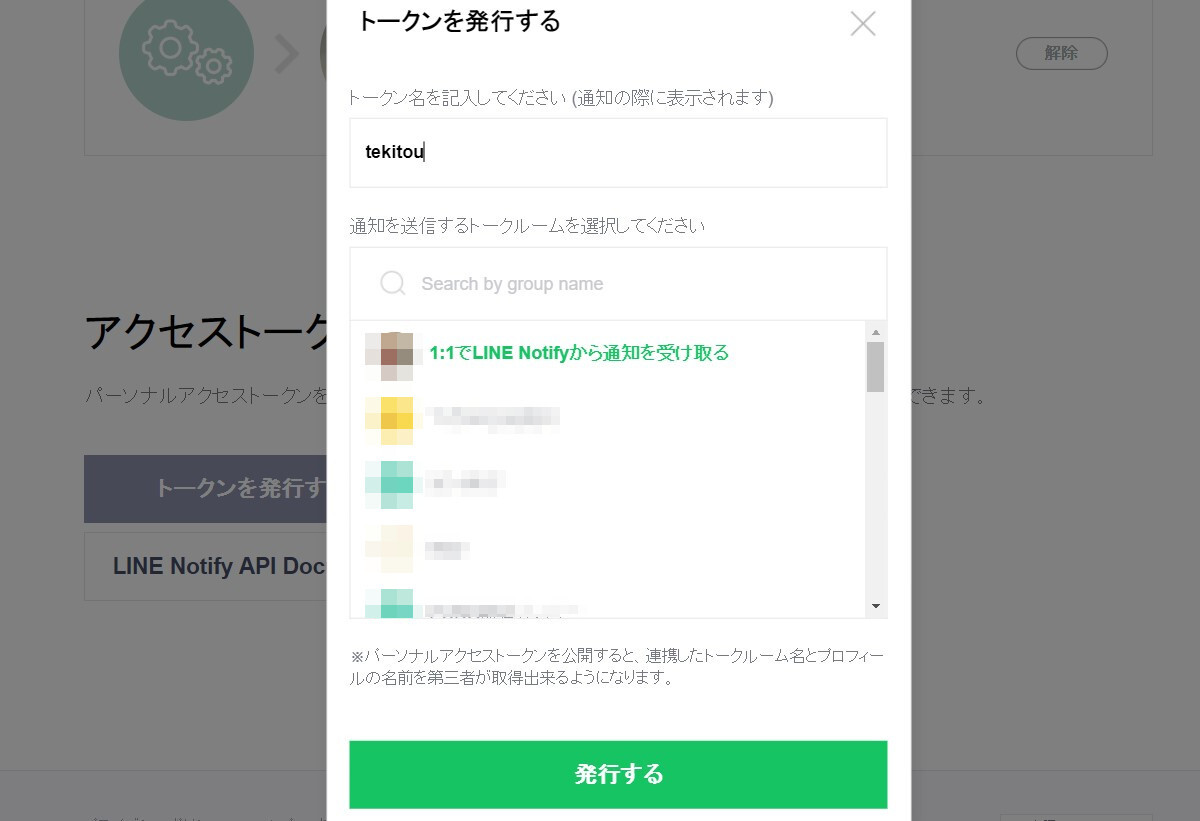
トークン名、どのトークルームにメッセージを送るかを選択して「発行する」をクリック
トークンが表示されるので、コピペしてメモ帳とかに保存!
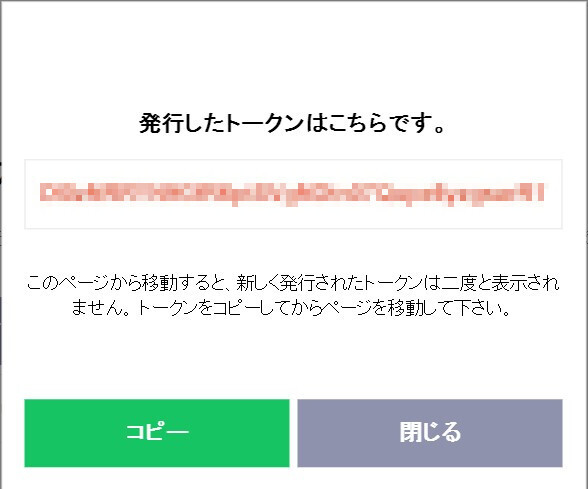
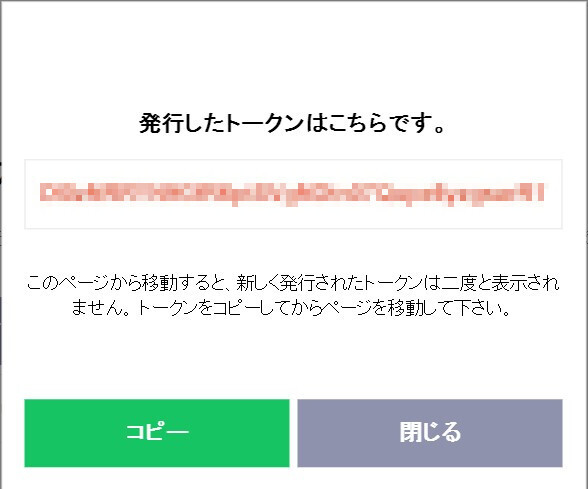
絶対に保存する前に閉じるなよ!
本当に2度と表示されないので、保存を忘れないように!
※保存し忘れたトークンを削除して、もう一回同じ内容のトークンを作れば問題なし
このトークンを使ってPythonのプログラムを作っていきます。
送りたいメッセージは、別の記事で作成した米国株の価格をスクレイピングして、日本円に換算するプログラムの結果。
#LINEに価格を送信
url = "https://notify-api.line.me/api/notify"
#自分のLINEのトークン
token = "トークン"
headers = {"Authorization" : "Bearer "+ token}
#送りたいメッセージ(株価(USD)×為替レート)
message = "ただ今の為替"+(dollar[2].text+'円')+"VTI価格"+(VTIprice.text+"$")+"VT価格"+(VTprice.text+"$")+"
VTI価格(円換算)"+(str(float(VTIprice.text)*float(dollar[2].text))+'円')+"VT価格(円換算)"+(str(float(VTprice.text)*float(dollar[2].text))+'円')
payload = {"message" : message}
r = requests.post(url, headers = headers, params=payload)これで、LINEに自動的にメッセージが送られるようになりました!
まとめ
ここまでで、Pythonのプログラムを実行すれば、結果が自動でLINEに送信されるようになりました。